Unified Daemon - ohjelman tarkoitus ja sen katkaisu

- 3403
- 779
- Julius Kihn
Prosessi on yksinkertainen ja kätevä hallinta sää-, kampanjoille ja uutisohjelmille (lähinnä älypuhelimissa ja tablet -laitteissa Samsung). Ohjelma on todennäköisin syy korkean tiedonkulutukseen ja liikenteen kulutukseen. Pyydetyt tiedot käyttävät muut apuohjelmat, kuten herätyskello, kamera, S-Planner Desk Clock ja muut. Mitä enemmän säälaitosten kaupunkeja ja enemmän kalenterin tietueita, sitä enemmän pyyntöjä. Joten kuinka voit korjata tietojen ja paristojen käytön yhtenäisen daemonin?

Työskentely yhtenäisen daemonin kanssa.
Mikä se on
Kuten jo mainittiin, jos järjestelmän lokissa on paljon tietueita, hänen on tehtävä lisää pyyntöjä. Unified Daemonilla on kaksi tapaa minimoida ohjelmisto -akun käyttö. Ensimmäisellä menetelmällä voit lisätä aikaväliä ja toisen menetelmän, jonka voit sammuttaa ohjelman kokonaan. Jos ohjelma on poistettu käytöstä, tietoja ei enää päivitetä.
Yhtenäinen daemon -sovellus
Jos Unified Daemon kuluttaa liian monta mobiilia Internetiä ja tietoja, voit valita suuremman aikavälin Android -asetuksissa ja rajoittaa taustasovelluksia. Demonia ei kuitenkaan pidä täysin irrottaa, koska muut sovellukset eivät voi toimia kunnolla. Ensinnäkin voit vaihtaa Unified Daemon -päivityksen Samsung Galaxy S5, S4, huomautus 4 ja huomautus 3. Jokaiselle asetusohjelmalle voit asettaa omat päivitysvälin (3, 6 tai 12 tuntia).
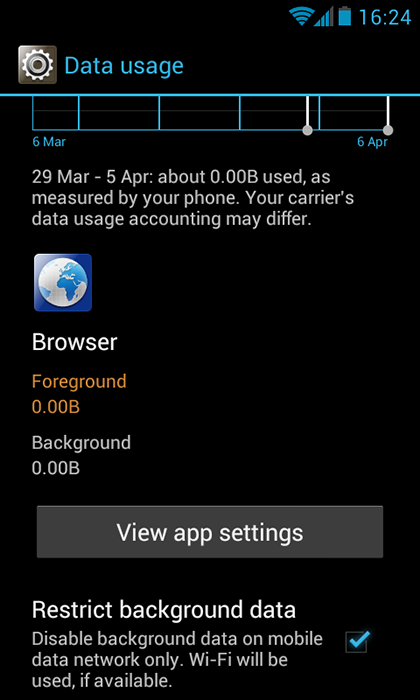
Deaktivoi ohjelmisto
Toinen menetelmä toimii erittäin hyvin, mutta jos sammutat prosessin, mainittuja tietoja ei päivitetä. Seuraa alla olevia ohjeita tehdäksesi tämän.
- Siirry kohtaan "Asetukset" - "Tietojen käyttäminen".
- Etsi "Unified Daemon" ja valitse "Rajoita taustatiedot".
Kun olet valmis, akun ja yhtenäisen daemonin tietojen käyttäminen on huomattavasti alhaisempaa.
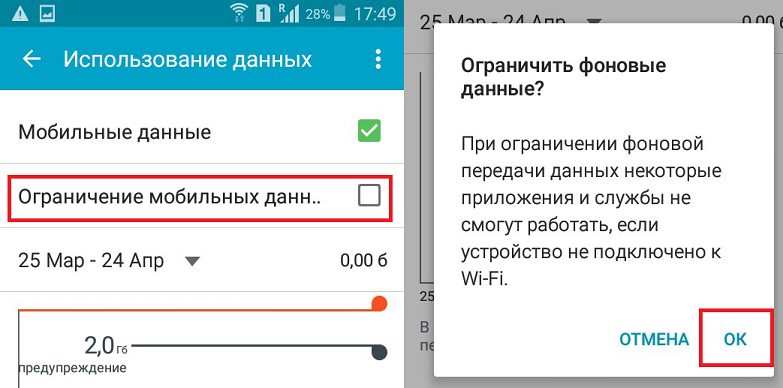
Komponentti päättyy yhtäkkiä
Jos taustasovellus Unified Daemon jää usein, sinun tulee kerran puhdistaa tallennetut tiedostot ja käynnistää älypuhelin uudelleen. Toimi seuraavasti:
- Avaa Android -asetukset.
- Siirry "Application Manager" (tai "sovellukset") ja napsauta sitä.
- Löydä täältä rivi "Unified Daemon" (tai "Weather Daemon") ja napsauta sovellusta.
- "Muisti" -osiosta löydät parametrit "puhdas data" ja "puhdista välimuisti".
- Napsauta ensin "Poista välimuisti" -painiketta.
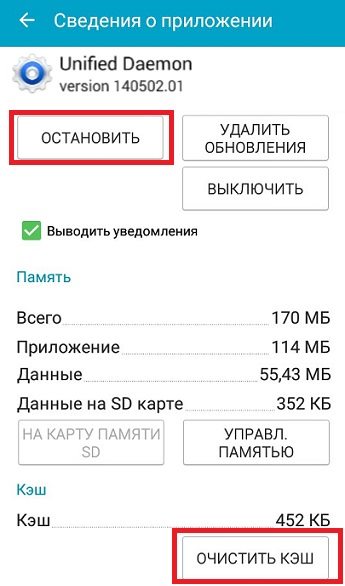
- Napsauta nyt "Poista tiedot" ja vahvista "Poista sovellustiedot?"Painike" OK ".
- Lataa älypuhelin tai tabletti uudelleen.
- « Instagram -asennus Windows -puhelimeen
- Käynnistä uudelleen käynnistyslataustoiminto Android -laitteissa »

